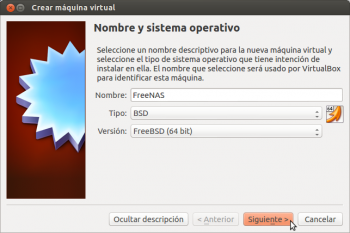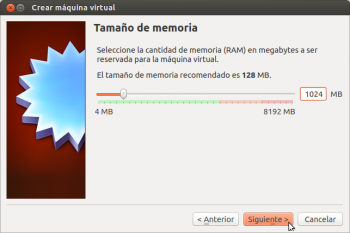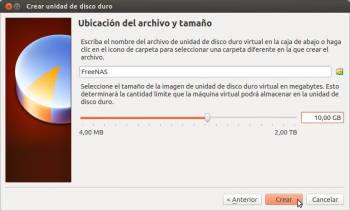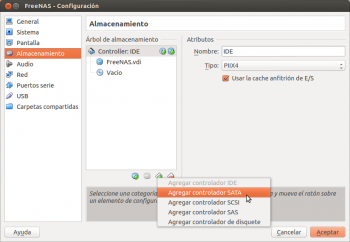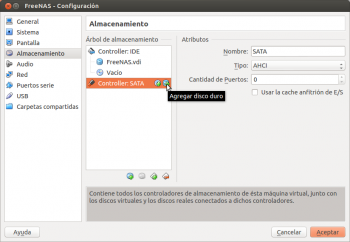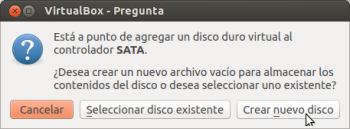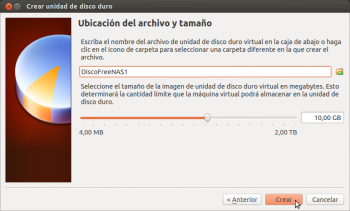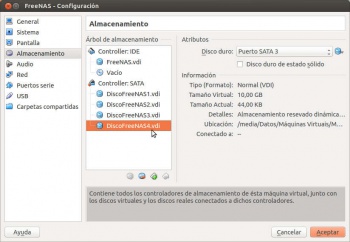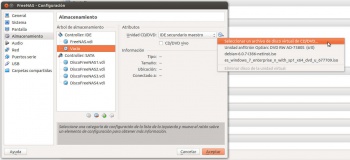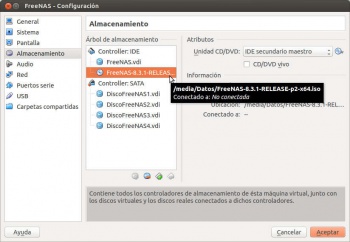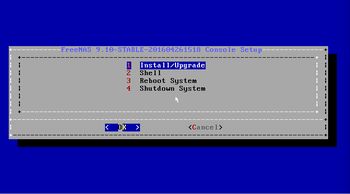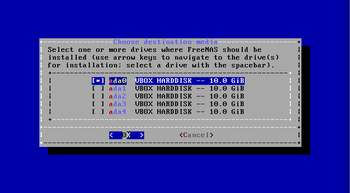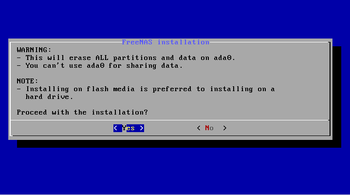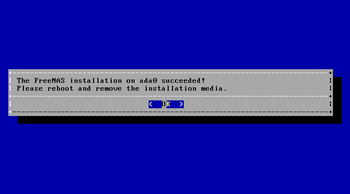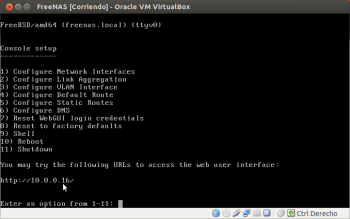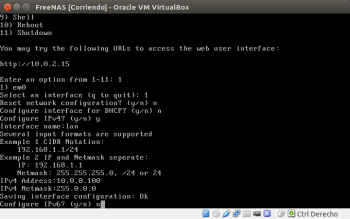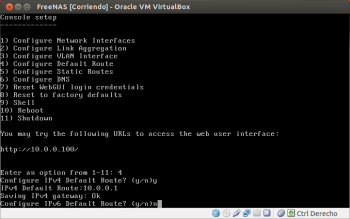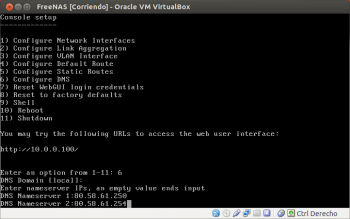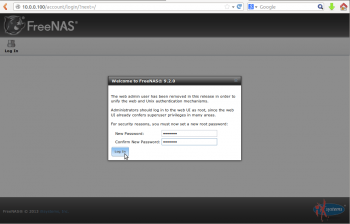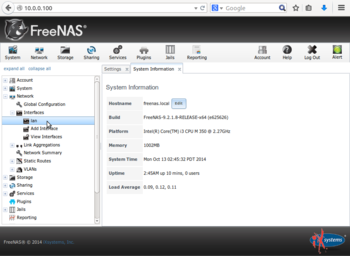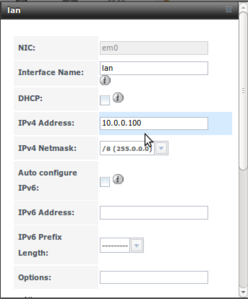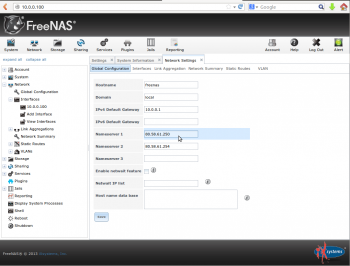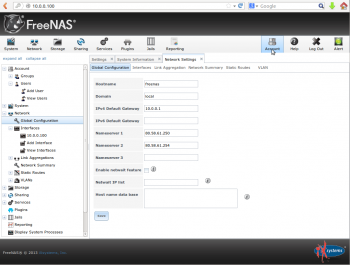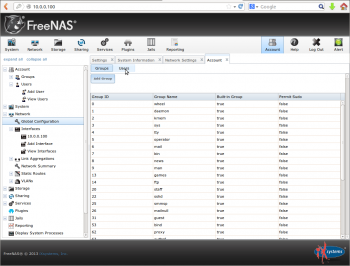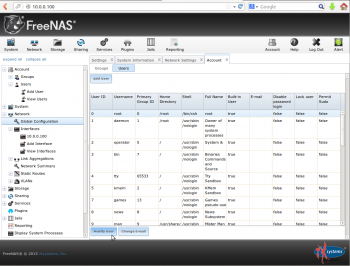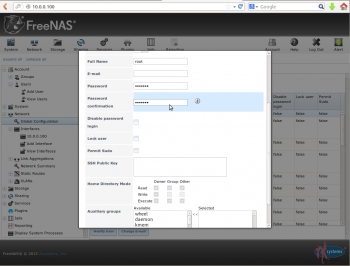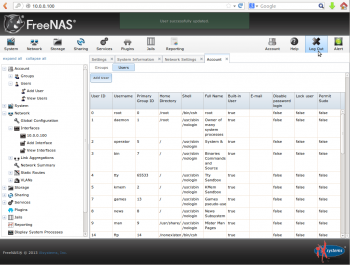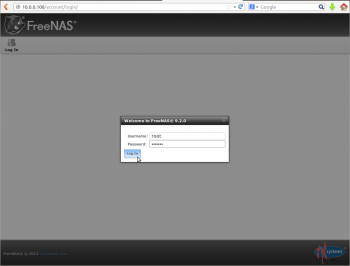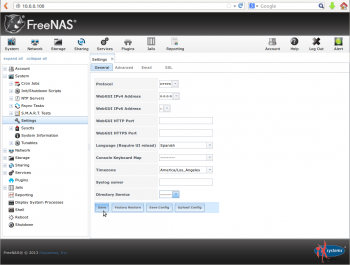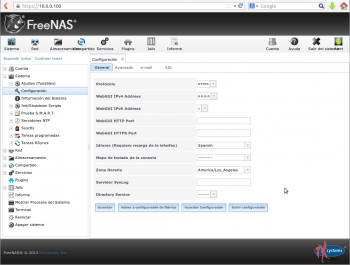Instalación e configuración básica de FreeNAS
Imos ver neste apartado os pasos xerais da instalación de FreeNAS sobre unha máquina virtual, a configuración básica de rede e da ferramenta de administración para usalo como servidor de almacenamento remoto nunha rede.
O espazo que ocupa a instalación de FreeNAS no disco é bastante reducida (bastan con 4GB de espazo), e é por iso que unha opción recomendada nun equipo físico sería en lugar de instalalo nun disco duro facelo nun disco USB. Desta forma deixaremos todos os discos físicos da máquina para utilizalos como espazo de almacenamento remoto na rede, sen consumir ningunha partición para o propio sistema FreeNAS.
Porén, dado que o que imos facer nós é unha simulación deste equipo sobre unha máquina virtual, usaremos un disco virtual desta MV para facer a instalación do sistema.
Creación da máquina virtual para a instalación
En primeiro lugar creamos a máquina virtual sobre a que imos instalar o sistema:
- Creación da máquina virtual para FreeNAS
Xa postos, imos engadir na unidade de CD/DVD a imaxe .ISO da instalación de FreeNAS. Independentemente da versión que se poida ver nas imaxes, descargaremos da web de FreeNAS a versión máis recente no momento actual (outubro 2016), que é a 9.10.1
Pasos da instalación de FreeNAS
A instalación de FreeNAS é moi simple, xa que o único que teremos que seleccionar é o soporte no que se vai facer a instalación.
- Pasos da instalación de FreeNAS
- Fixarse na información que se nos indica. En primeiro lugar, que todo o contido do disco será eliminado, e que este soporte non poderá ser usado para compartir datos. Por último, que tendo en conta isto anterior, é preferible facer a instalación sobre unha memoria flash.
As novas versións piden xa no momento da instalación o contrasinal de administración: abc123.
Configuración inicial
Imos seguir tres pasos de configuración básica para deixar o sistema FreeNAS listo para o seu funcionamento:
- Configurar a conexión de rede (podería ser automática por DHCP, pero nese caso sería conveniente reservar unha dirección IP para esta máquina, xa que se vai actuar de servidor de datos non nos interesará que esta dirección cambie)
- Establecer un contrasinal para o usuario root, que usaremos para acceder á ferramenta de administración
- Cambiar o idioma e protocolo de seguridade da ferramenta de administración.
Configuración de rede
- Configuración de rede en FreeNAS
Cando iniciemos a máquina FreeNAS despois da instalación, veremos este menú de consola, que ofrece opcións para configurar a rede e resetear o contrasinal da ferramenta de administración. Se nos fixamos na parte inferior do menú, infórmasenos de que xa podemos acceder á ferramenta web de administración a través da dirección IP 10.0.0.16. Isto é debido a que o equipo ten unha tarxeta de rede en modo ponte que adquiriu automaticamente a configuración IP, pero só será posible se temos na nosa rede LAN un servidor DHCP.
Cambiar o contrasinal do usuario root
Nas versións actuais de FreeNAS, cando se accede por primeira vez á ferramenta de administración solicitarase que se estableza un novo contrasinal para o usuario root, usuario que utilizaremos para autenticarnos nesta ferramenta.
Imos ver como poderíamos xa dentro da ferramenta cambiar a configuración de rede que establecimos no apartado anterior ou modificar de novo o contrasinal do usuario root.
- Cambiar contrasinal do usuario root na administración de FreeNAS
- Con un navegador accedemos á ferramenta web de administración dende o equipo host (ou calquera outro equipo da rede do host), utilizando a dirección IP asignada. Como se ve na imaxe, teremos que establecer o contrasinal para o usuario root se non se estableceu na instalación.
Se aparece algún asistente (Wizard) saímos del, pois imos configurar todo dunha forma manual.
Configuración do idioma e seguridade na ferramenta de administración
- Configuración do idioma e seguridade na ferramenta de administración
- Nas opcións da árbore lateral da ferramenta de administración, despregamos o apartado System e picamos sobre Settings. Imos cambiar dúas opcións das que aparecen dentro do apartado General: O protocolo, no que seleccionaremos HTTPS para que a conexión coa interface de administración se faga de forma segura, e o idioma (language), para seleccionar Spanish (tamén está dispoñible o galego, pero con unha tradución aínda moi incompleta; se alguén se anima, pode axudar en http://pootle.freenas.org/gl/).
Cambiamos tamén a zona horaria a Europe/Madrid.
Picamos no botón Save para gardar os cambios.